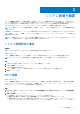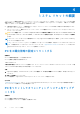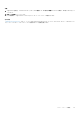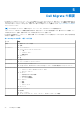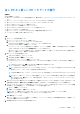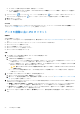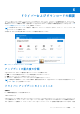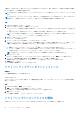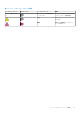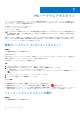Users Guide
Table Of Contents
- SupportAssist for Home PCsバージョン3.8 ユーザーズガイド
- はじめに
- SupportAssist for Home PCsの使用を開始する
- システム修復の概要
- システム リセットの概要
- Dell Migrateの概要
- ドライバーおよびダウンロードの概要
- PCハードウェアのスキャン
- PCの最適化
- 仮想アシスタントの概要
- サポートリクエストの作成
- トラブルシューティングの概要
- 履歴の概要
- サポートを受ける
- よくある質問 / FAQ
- SupportAssist for Home PCsのリソース
- Dellへの問い合わせ
の期間で、 SupportAssist は、復元ポイントを 3 つまで保持することができます。新しい復元ポイントを作成する必要がある場合
は、古い復元ポイントが自動的に削除されます。
メモ: お使いの PC で使用できる新しいバージョンの BIOS をインストールした場合は、アップデートをアンインストールできま
せん。
メモ: Windows オペレーティング システムでは、復元ポイントの作成設定はデフォルトで無効になっています。SupportAssist
が復元ポイントを作成できるように、Windows で、復元ポイントの作成設定を有効にする必要があります。
手順
1. SupportAssist を開き、 をクリックします。
2. ドライバーとダウンロードタイルで実行をクリックします。
● PC のアップデートを利用できる場合、利用できるアップデートのタイプと数がドライバーとダウンロードタイルに表示され
ます。
● SupportAssist が PC で利用できるアップデートを検出できない場合は、該当するメッセージが表示されます。
メモ: タイルに表示される通知は、アップデートの重大度に応じて異なります。タイルに表示される通知のタイプについて
は、「ドライバーとダウンロードタイルの通知 、p. 28」を参照してください。
3. 今すぐアップデート をクリックします。
ドライバー ページが表示されます。
4. インストールするプログラムを選択して、インストールをクリックします。
メモ: ドライバーのアップデートによっては、正常に機能させるために 1 個または複数の他のドライバーと一緒にインストー
ルする必要があります。依存関係があるドライバーをすべて選択し、インストールをクリックしてください。
● 自動的にインストールされたアップデートでは、 と完了ステータスがステータス列に表示されます。
● アップデートを手動でインストールする必要がある場合、ダウンロードが完了した後で、ステータス 列に インストール リン
クが表示されます。アップデートは、インストール リンクをクリックしてインストールできます。
メモ: 特定のドライバーのインストールを完了するには、PC を再起動しなければならない場合があります。
5. 終了 をクリックします。
ホームページが表示されます。インストールされているドライバーの数が「ホーム」ページと「履歴」ページに表示されます。
6. アップデートで再起動が必要な場合は、今すぐ再起動をクリックし、PC を直ちに再起動します。
再起動する前にファイルを保存し、すべてのアプリケーションを閉じるようにメッセージが表示されます。
7. 再起動 をクリックします。
PC が自動的に再起動され、インストールが完了します。
ドライバー アップデートのアンインストール
前提条件
PC の管理者権限を持っている必要があります。
このタスクについて
ドライバーをアップデートした後にお使いの PC で問題が発生する場合、アップデートをアンインストールし、PC を直前の状態に
戻すことができます。
手順
1. SupportAssist を開き、履歴をクリックします。
2. 履歴 ページで、必要な システムの復元 リンクをクリックします。
PC が復元ポイント作成時の状態に復元されることを示すメッセージが表示されます。
3. 復元 をクリックします。
PC が自動的に再起動し、アップデートをアンインストールします。
ドライバーとダウンロードタイルの通知
次の表で、[ドライバーとダウンロード]タイルに表示されるさまざまなステータスの通知について説明します。
28 ドライバーおよびダウンロードの概要